Rychlá synchronizace souborů v Linuxu s Unison
Hledáte-li efektivní a snadný způsob, jak synchronizovat soubory ve vašem linuxovém systému, měli byste věnovat pozornost nástroji Unison. Jedná se o užitečnou aplikaci pro synchronizaci dat, která zvládne přenosy jak v lokální síti, tak i přes internet.
Důležité upozornění: Před prvním použitím Unisonu je nutné aktivovat SSH server na všech linuxových počítačích, které se mají účastnit synchronizace. Pro podrobný návod, jak toto provést, se podívejte do našeho speciálního průvodce!
Instalace Unison
Unison nabízí jak rozhraní pro terminál, tak i grafické uživatelské rozhraní (GUI). V tomto článku se zaměříme na obě varianty a ukážeme si, jak s nimi pracovat. Než se pustíte do používání Unisonu, je potřeba jej nejprve nainstalovat do vašeho Linuxu. Otevřete tedy terminál a postupujte podle následujících instrukcí.
Ubuntu
Uživatelé Ubuntu si mohou jednoduše nainstalovat Unison i Unison-GTK přímo z oficiálních softwarových zdrojů. K instalaci použijte správce balíčků Apt v terminálu.
sudo apt install unison unison-gtk -y
Debian
Unison je rovněž dostupný v oficiálních repozitářích Debianu, kde ho lze snadno nainstalovat pomocí správce balíčků Apt-get.
sudo apt install unison unison-gtk -y
Instalace Unisonu na Debianu může být trochu komplikovaná kvůli starším verzím v repozitářích. Pokud preferujete novější verzi, doporučujeme postupovat podle našeho návodu, který popisuje nastavení Debian Backports.
Arch Linux
Unison je v oficiálních softwarových zdrojích Arch Linuxu. Nicméně grafické rozhraní není instalováno automaticky. Při instalaci pomocí Pacmana věnujte pozornost a vyberte možnost GTK2 pro instalaci grafického rozhraní.
sudo pacman -S unison
Alternativně můžete Unison najít v Arch Linux AUR. K instalaci použijte svého oblíbeného pomocníka AUR nebo si balíček stáhněte a zkompilujte ručně.
Fedora
Unison i Unison GTK se nacházejí v oficiálních repozitářích Fedory Linux. Pro instalaci obou verzí stačí spustit terminál a zadat následující příkazy.
sudo dnf install -y unison unison-gtk
OpenSUSE
Pro uživatele OpenSUSE jsou Unison a Unison GTK komponenty dostupné v jednom balíčku. Pro instalaci spusťte terminál a použijte správce balíčků Zypper.
sudo zypper install unison
Univerzální instalace pro Linux
Unison je kompatibilní s většinou distribucí Linuxu díky obecnému binárnímu balíčku. Uživatelé si mohou stáhnout a nainstalovat Unison GTK nebo Unison pro terminál samostatně. Postupujte podle následujících instrukcí.
Instalace Unison GTK
V terminálu přejděte do složky Downloads. Poté si pomocí nástroje wget stáhněte nejnovější balíček.
cd ~/Downloads
wget https://unison-binaries.inria.fr/files/unison-2.32.52_x86_64.zip
Pro 32bitovou verzi použijte:
wget https://unison-binaries.inria.fr/files/unison-2.32.12.linux.32bit.zip
Po dokončení stahování rozbalte soubory a aktualizujte oprávnění.
sudo chmod +x unison-2.32.52_x86_64
Spusťte program příkazem:
./unison-2.32.52_x86_64
Instalace Unison Terminal
Instalace textové verze Unisonu je podobná verzi GTK. Opět přejděte do složky Downloads a stáhněte si balíček pomocí wget.
cd ~/Downloads
wget https://unison-binaries.inria.fr/files/2011.01.28-Esup-unison-2.40.61-linux-x86_64-text-static.tar.gz
Případně použijte tento odkaz pro 32bitovou verzi:
wget https://unison-binaries.inria.fr/files/2011.01.28-Esup-unison-2.40.61-linux-i386-text-static.tar.gz
tar xzvf 2011.01.28-Esup-unison-2.40.61-linux-*-text-static.tar.gz
Aktualizujte oprávnění pomocí příkazu chmod.
sudo chmod +x unison-2.40.61-linux-*-text-static
Spusťte pomocí:
./unison-2.40.61-linux-*-text-static
Synchronizace složek s Unison Terminálem
Unison v terminálu funguje velmi dobře díky jednoduchému rozhraní příkazového řádku. Pro synchronizaci souborů je doporučeno použít SSH, které je standardně dostupné na většině linuxových systémech.
Pro synchronizaci adresářů s Unisonem otevřete terminál a zadejte příkaz uvedený níže. Nezapomeňte jej upravit podle vašich konkrétních potřeb.
unison /cesta/k/synchronizovane/složce ssh://ip.adresa.vzdaleneho.pocitace//cesta/k/synchronizovane/složce/
Synchronizace složek s Unison GTK
Před synchronizací s Unison GTK musíte vytvořit profil. Po spuštění aplikace klikněte na možnost pro vytvoření nového profilu, nebo najděte tlačítko „+Přidat“ v okně Výběr profilu.
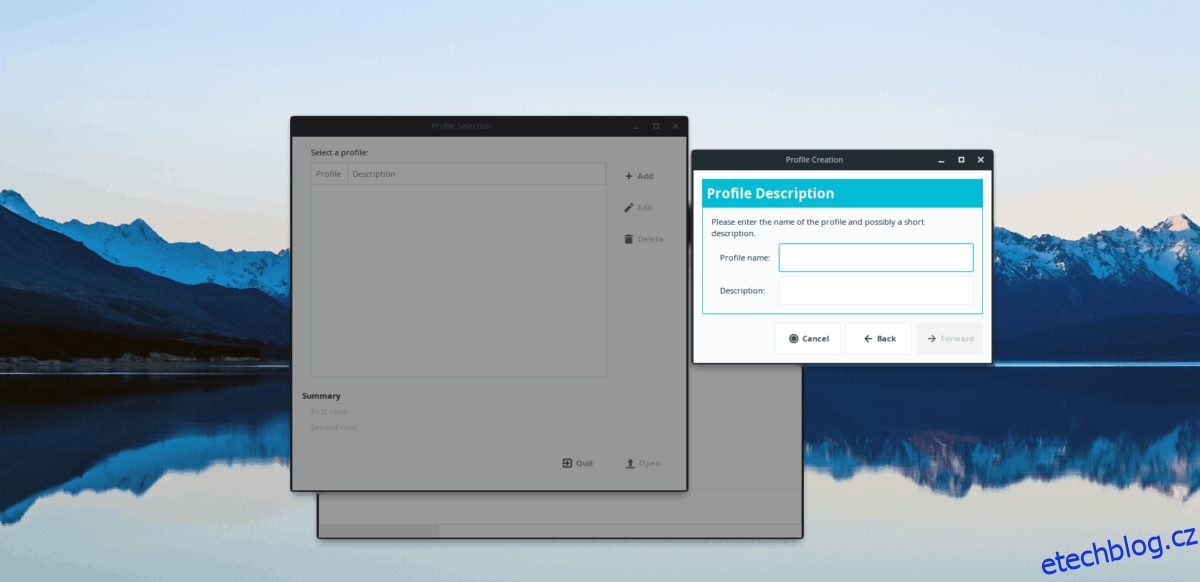
V okně výběru profilu vyplňte jméno profilu a zvolte typ přenosu. Doporučujeme použít SSH, protože se jedná o nejspolehlivější nastavení pro vzdálený přenos dat v Linuxu.
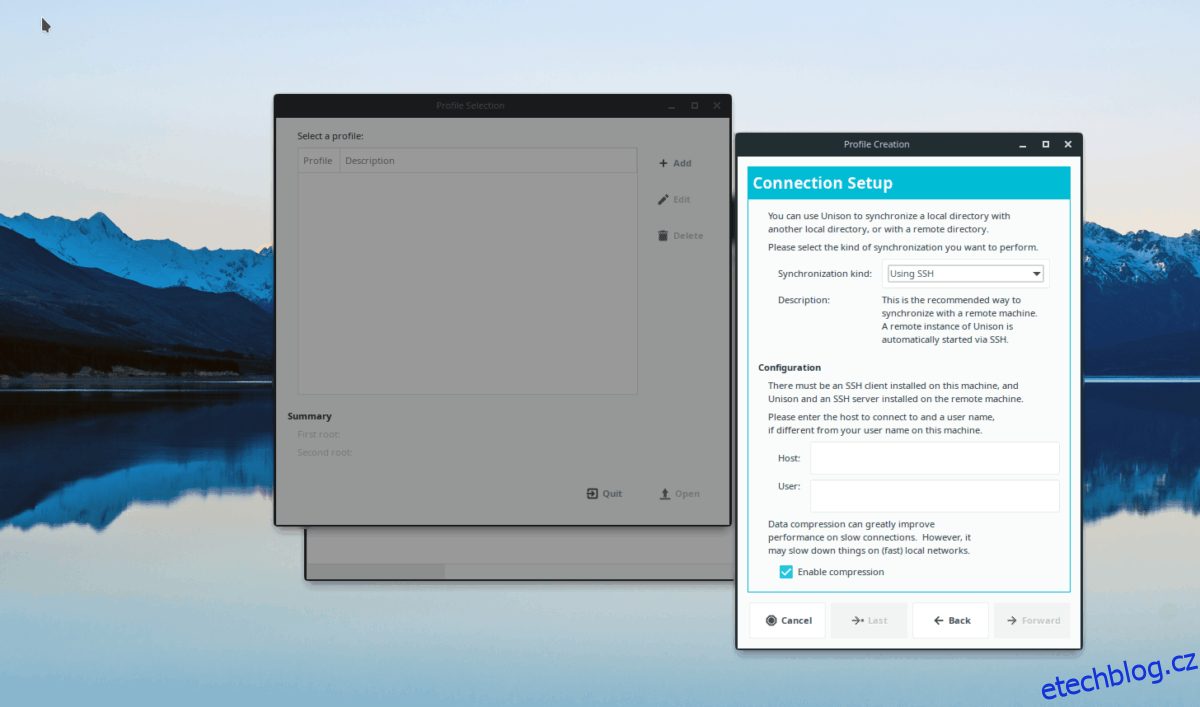
Po výběru „SSH“ se zobrazí nastavení připojení. Zadejte detaily vzdáleného linuxového počítače nebo serveru, se kterým chcete synchronizovat soubory, a klikněte na „Dále“.
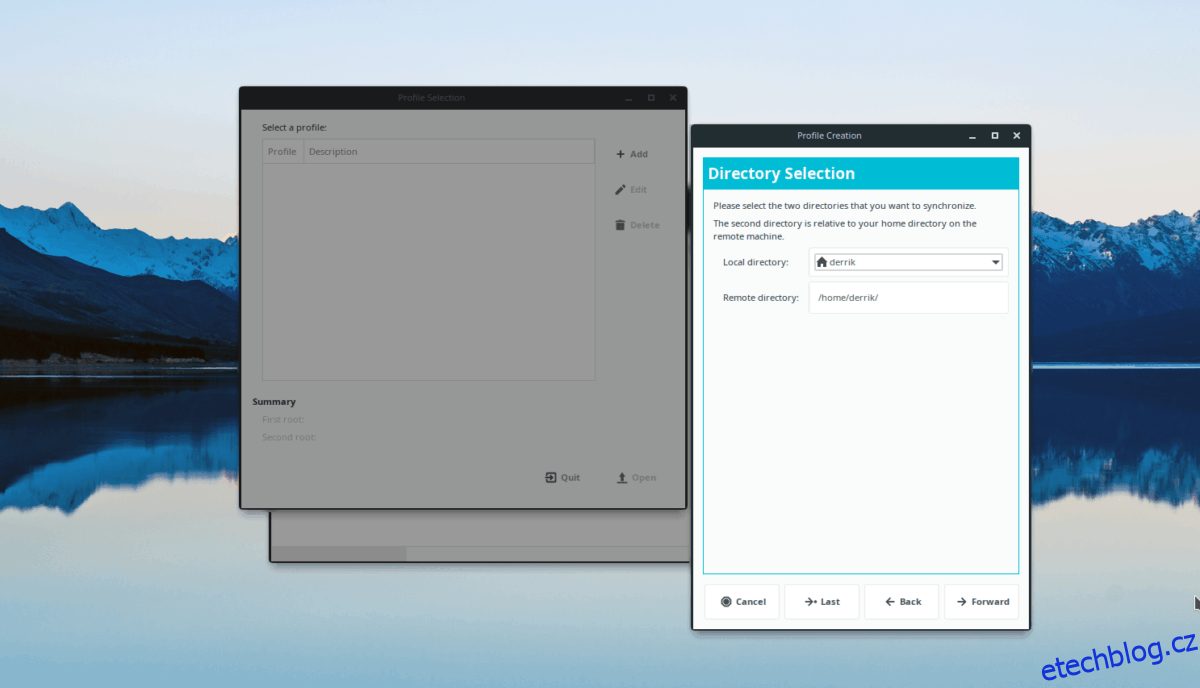
V posledním kroku nastavte jak vzdálený, tak i lokální adresář. Po nastavení klikněte na „Dále“ a následně na tlačítko „Použít“, čímž zahájíte synchronizaci v aplikaci Unison.